- Författare Jason Gerald [email protected].
- Public 2024-01-19 22:14.
- Senast ändrad 2025-01-23 12:48.
Denna artikel förklarar hur man bygger en hiss som kan användas i spelet Minecraft. Även om det är möjligt att bygga hissar med hjälp av material i det avancerade överlevnadsläget, gör de flesta spelare i det här spelet det i kreativt läge. Hissmallen som används i denna artikel kan tillämpas på dator-, Pocket Edition- eller konsolversioner av Minecraft (inklusive Nintendo Switch).
Steg
Del 1 av 3: Göra basen för hissen
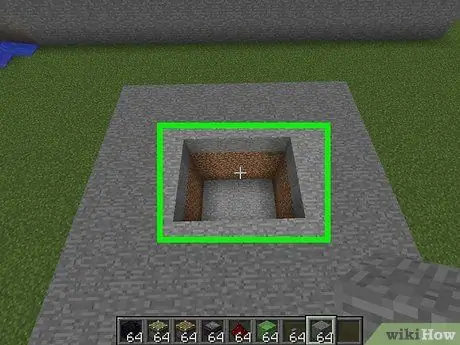
Steg 1. Skapa grunden
Gör ett hål 4 block brett, 3 block långt och 4 block djupt. Se till att det här hålet är gjort under området för att placera hissen.
Till exempel, om du vill bygga en grund i källaren, gräva ett hål i botten av källaren
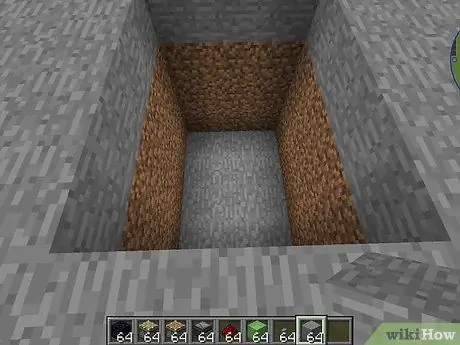
Steg 2. Vänd mot hålets breda sida (det finns 3 block)
Det spelar ingen roll vilken sida av fundamentet du står inför.
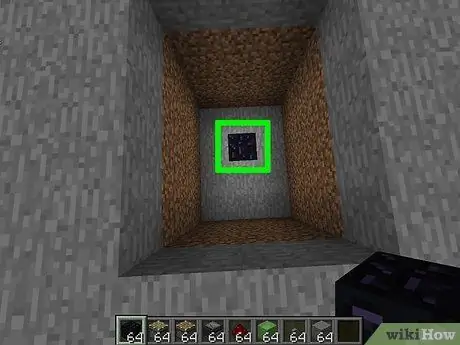
Steg 3. Ersätt mittblocket på andra våningsraden med obsidian
Det betyder att den första våningsraden som kommer ut från den 3 block breda väggen inte innehåller obsidian, men nästa rad innehåller obsidianblock istället för jord, sten och andra material.
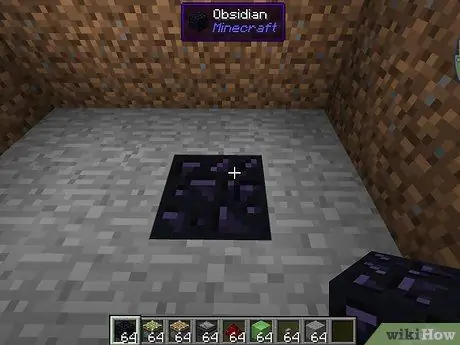
Steg 4. Ändra din position
Nu måste du stå bakom obsidianblocket och sedan vända mot sidan 4 block bred. Se till att den korta delen av fundamentet är till höger och långsidan till vänster.
Detta är så viktigt att du måste stå i rätt position innan du fortsätter
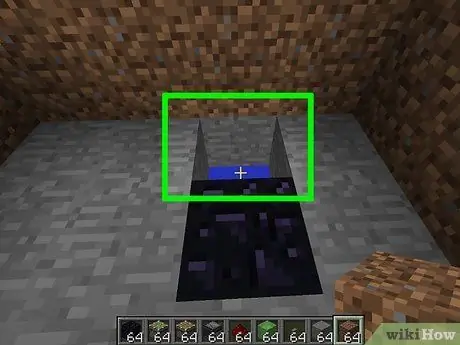
Steg 5. Ta bort blocket mellan obsidianblocket och väggen
Du kommer att ha ett hål 1 block djupt i botten av fundamentet.
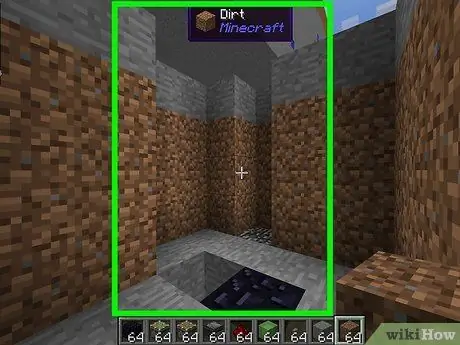
Steg 6. Ta bort ett block vardera runt fundamentet
Nu blir grunden fem block bred, fyra block lång och fyra block djup.
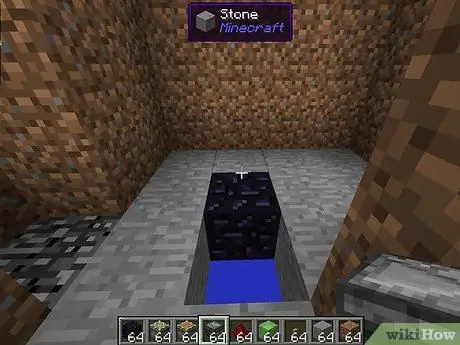
Steg 7. Ändra din position igen
Se nu mot obsidian med den korta änden av fundamentet till vänster och den långa änden till höger.
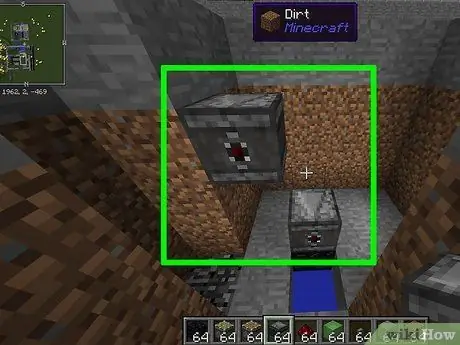
Steg 8. Lägg till observatörsblock
Ovanpå obsidian, placera 1 observatör med framsidan uppåt. Lägg sedan till ett observatörsblock uppåt, 2 kvarter uppåt och 2 kvarter till vänster.
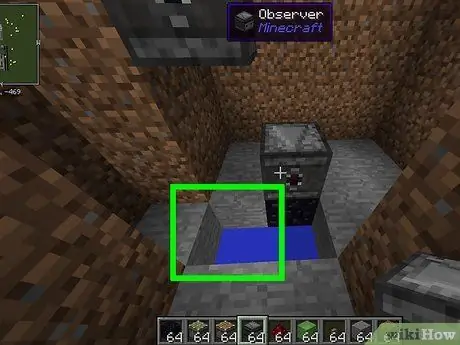
Steg 9. Ta bort blocket som rör vid det nedre vänstra hörnet av obsidian
Du kommer nu att ha en gräv 2 block bred, med ett djup av 1 block mellan dig och obsidianblocket.
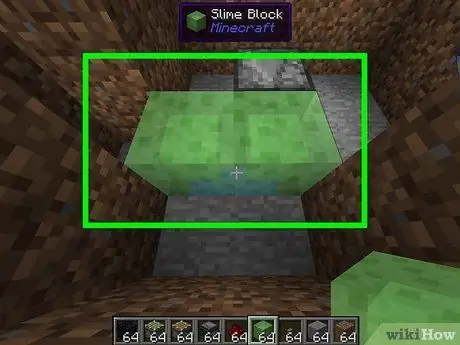
Steg 10. Placera slemblocken
Slemblocket kommer att vara ovanför (inte i) skyttegraven.
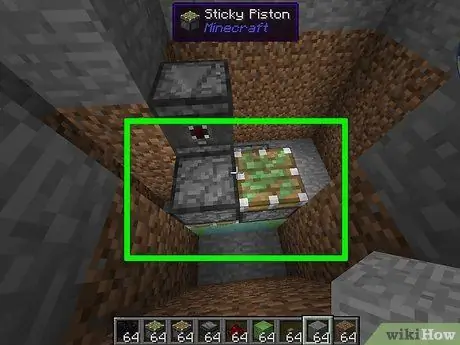
Steg 11. Placera den klibbiga kolven
Placera den klibbiga kolven uppåt på det yttersta högra slemblocket och den klibbiga kolven nedåt på det längsta vänstra slemblocket.
Du kan behöva göra ett tillfälligt hål i rät vinkel för att göra det lättare för dig att installera den klibbiga kolven nedåt
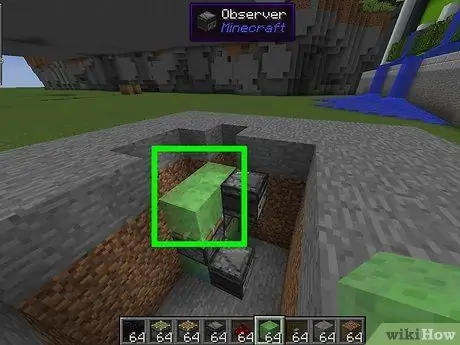
Steg 12. Lägg ett block av slem ovanpå varje klibbig kolv
Det fungerar som basen för hissgolvet.
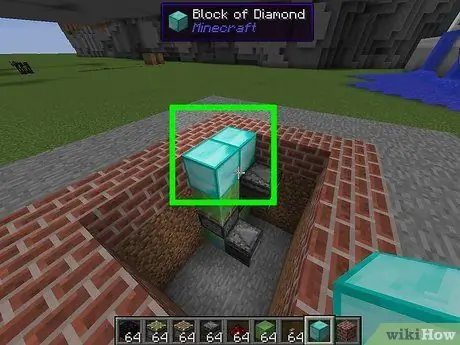
Steg 13. Skapa ett hissgolv
Lägg de block du gillar (helst med stenar) ovanpå varje slemblock. Nu har du utrustningen som kommer att fungera som hissens rörliga delar.
Del 2 av 3: Gör hissknappen
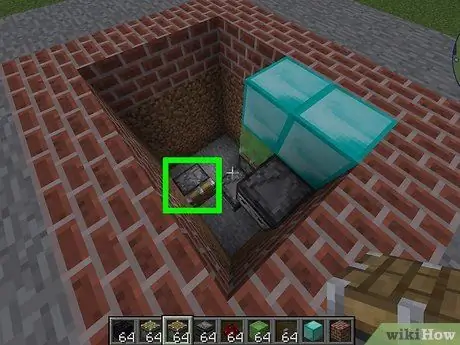
Steg 1. Installera den vanliga kolven
Vänd dig mot en vägg som är 3 block bred så att observatörsblocket är till höger och placera sedan kolven på golvblocket framför dig. Kolven ska vända mot dig och röra vid hörnet av observatörsblocket, vilket lämnar ett tomt utrymme framför observatörsblocket.
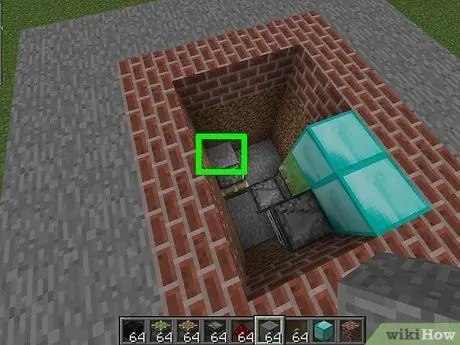
Steg 2. Placera stenblocket bakom kolven
Detta block bör vara direkt bakom kolven och lämna en rad utrymme mellan blocket och den bakre väggen.
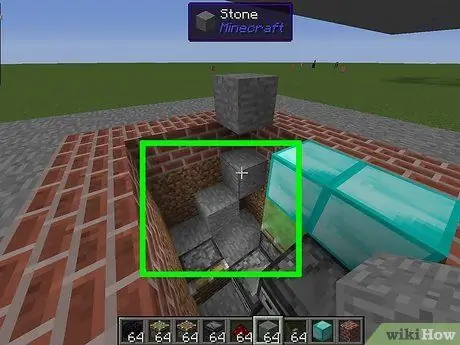
Steg 3. Gör en stenbyggnad med en "trappform"
Placera ett stenblock ovanpå och ett annat block bakom kolven, lägg sedan ett annat stenblock ovanpå och ett till höger om det. Du kommer nu att ha en serie block med 3 stenar som bildar en stege bakom kolven.
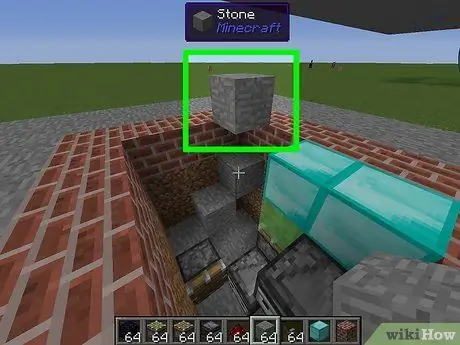
Steg 4. Lägg till ett stenblock ovanpå det översta stegblocket på en nivå parallell med marken
Det betyder att du måste placera ett block ovanpå det övre trapphuset, placera ett stenblock ovanpå det och sedan ta bort det första blocket du placerade.
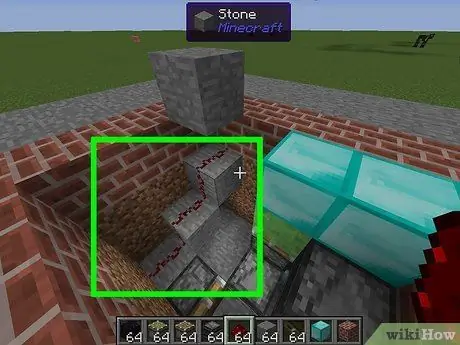
Steg 5. Lägg till redstone -damm till trappan
Välj redstone -dammet i inventeringen och välj sedan alla fallande stenblock.
Lämna bara pimpstenen du placerade i det sista steget tom
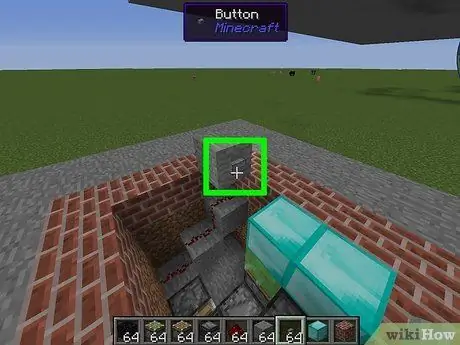
Steg 6. Installera knappen på pimpstenen
Knappen ska placeras på sidan av stenblocket som vetter mot hissgolvet.
Tryck aldrig på knappen vid denna tidpunkt eftersom det kan skicka golvet och botten av hissen som flyger upp i himlen och försvinner för alltid
Del 3 av 3: Gör toppen av hissen
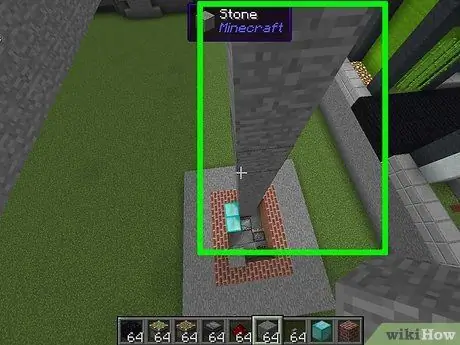
Steg 1. Skapa en platshållarkolumn ovanför det översta observatörsblocket
Placera en kolumn med block 1 block bred ovanför den översta observatören.
Platshållaren måste ha samma höjd som blocket du vill använda som den högsta plats som hissen kan nå
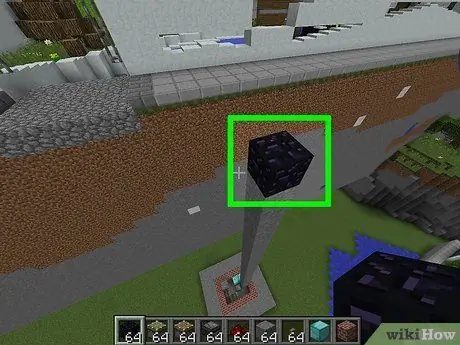
Steg 2. Placera 1 obsidianblock högst upp på platshållaren
Detta block hindrar hissen från att röra sig uppåt.
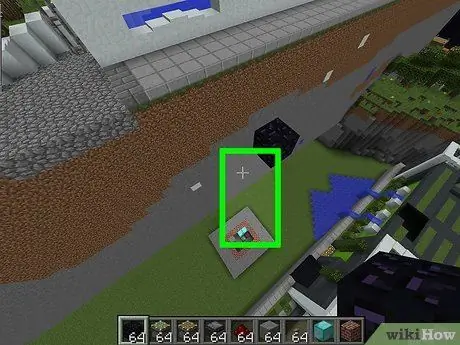
Steg 3. Ta bort platshållarna
Bli av med alla block som finns i platshållarkolumnen, men lämna obsidianblocken kvar där de är.
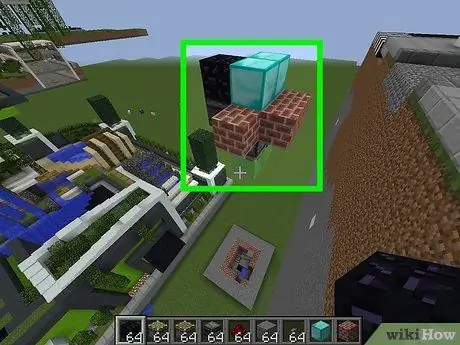
Steg 4. Aktivera hissen
Gör detta genom att välja knappen bredvid hissgolvet. Hissen kommer att flytta upp tills den träffar obsidianblocket.
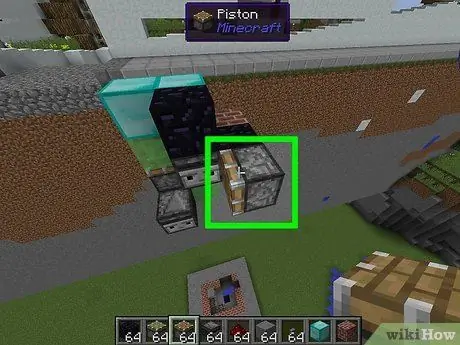
Steg 5. Lägg till ytterligare en kolv
För att göra detta, vänd mot golvet närmast obsidianblocket, placera platshållaren till höger om observatörsblocket under obsidianen och placera sedan kolven på platshållarblocket mot vänster.
Med observatörsblocket mot dig kommer kolven att vända åt vänster
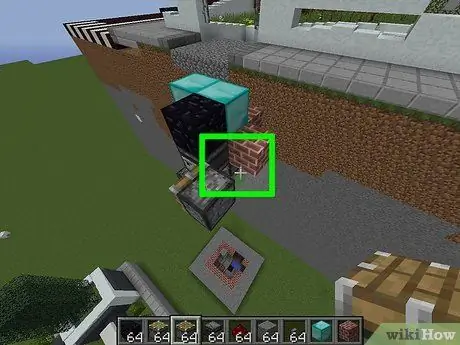
Steg 6. Ta bort platshållarblocket
Du kommer nu att ha en flytande kolv åt vänster.
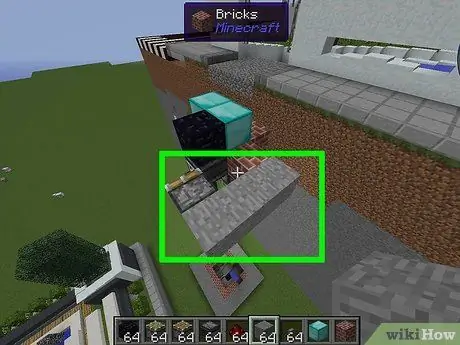
Steg 7. Lägg en rad block som innehåller 3 stenar bakom kolven
Placera det första blocket bakom kolven, det andra blocket till höger om det första blocket och det tredje blocket till höger om det andra blocket.
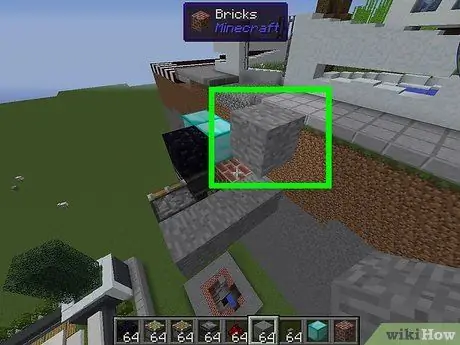
Steg 8. Lägg pimpstenen ovanpå det tredje stenblocket
Placera ett block ovanpå det högra stenblocket längst till höger i raden, placera 1 sten ovanför det och ta bort det första blocket du placerade i detta steg.
Vid denna punkt, när du vetter mot kolvens baksida, kommer det att finnas en rad med 3 stenblock med ett pimpstenblock ovanför det högra blocket i raden
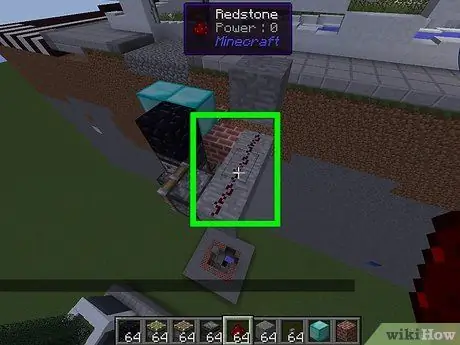
Steg 9. Lägg redstone i kolumnen som innehåller de tre blocken
Du får en rad av redstondamm som är tre kvarter lång.
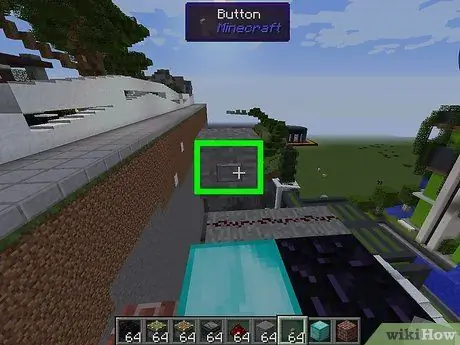
Steg 10. Lägg till en "ner" -knapp för hissen
Denna knapp ska placeras på sidan av pimpstenen som vetter mot hissgolvet. Nu kommer din hiss att vara fullt fungerande och flytta upp och ner om du trycker på en knapp.
Du kan dekorera hissen med väggar, dörrar och mer
Tips
- Det är mycket lättare för dig att bygga ett hus genom att bygga en hiss först, snarare än att lägga till en hiss till ett befintligt hus.
- Prova att bygga ytterligare en hiss och en plattform som förbinder de två hissarna så att det alltid finns en hiss som rör sig upp och ner.






